Como converter rapidamente o horário UTC/GMT para o horário local?
Gerenciar projetos globais ou colaborar entre regiões geralmente envolve trabalhar com diferentes fusos horários. Uma necessidade comum é converter o horário UTC (Tempo Universal Coordenado) ou GMT (Greenwich Mean Time) para o fuso horário local, especialmente ao analisar logs, coordenar reuniões ou processar conjuntos de dados internacionais importados no Excel. A conversão precisa de fusos horários é essencial para garantir que os cronogramas estejam alinhados, os dados sejam interpretados corretamente e a comunicação flua suavemente entre equipes globais. Neste tutorial, você aprenderá várias abordagens práticas para calcular e converter o horário local a partir do horário UTC/GMT no Excel, incluindo soluções manuais e automatizadas: fórmulas, o recurso Assistente de Fórmulas no Kutools para Excel, macros VBA para conversão em lote e métodos internos do Power Query para processar grandes conjuntos de dados importados.
Converter horário UTC/GMT para horário local com fórmulas
Converter horário UTC/GMT para horário local com Kutools para Excel
Converter horário UTC/GMT para horário local com fórmulas
Suponha que você precise converter o horário GMT para o horário local de uma cidade específica, como Tóquio, que está 9 horas à frente do GMT. As fórmulas do Excel fornecem uma maneira direta e flexível de realizar essa conversão, especialmente para um pequeno número de entradas ou quando apenas ajustes ocasionais são necessários. Abaixo estão os passos para alcançar isso:
1. Em uma célula em branco (por exemplo, A2), insira ou cole o horário GMT atual. Você pode facilmente obter o último horário GMT de este relógio mundial se necessário.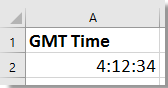
2. Em outra célula, insira uma das seguintes fórmulas e pressione Enter. Essas fórmulas calcularão o horário local com base na diferença de horário. Veja a captura de tela para ilustração:
=A2 + TIME(9,0,0)=A2 + (9 / 24)
Dicas:
(1) Nas fórmulas acima, o número "9" reflete quantas horas à frente o seu horário local está em relação ao GMT. Para outros fusos horários, basta substituir "9" pela diferença de horário apropriada. Se o seu horário local estiver atrás do GMT, substitua "+" por "-". Por exemplo, para converter para o horário de Nova York, que geralmente está 5 horas atrás do GMT, use "-5".
(2) A segunda fórmula retorna um valor numérico (decimal) que representa uma fração de um dia de 24 horas. Para exibir isso no formato de horário padrão, selecione a célula de resultado, depois na guia Início, use Formatar Número > Hora para aplicar um formato de hora. Isso garante que o valor decimal seja mostrado como horas e minutos.
(3) Para múltiplas conversões, você pode inserir diferentes valores GMT em uma coluna (por exemplo, A2:A10) e copiar a fórmula para baixo ao lado para processar uma lista inteira de horários de forma eficiente. Esteja atento às combinações de data e hora; se o GMT incluir uma data e o ajuste de horário local causar uma mudança de data (cruzando a meia-noite), a fórmula será atualizada automaticamente.
Cenário aplicável: Esse método direto de fórmula é ideal para conversões rápidas ou pequenos conjuntos de dados onde você já sabe a diferença de horário. No entanto, para fusos horários mais complexos ou que mudam frequentemente, ou se o seu conjunto de dados for muito grande, considere soluções mais automatizadas abaixo.
Solução de problemas: Se você encontrar resultados inesperados, confirme que o valor GMT é um valor real de horário ou data-hora do Excel (não armazenado como texto). Se a célula exibir #####, provavelmente está formatada muito estreita ou a saída da fórmula é negativa devido a um sinal incorreto do fuso horário. Ajuste a fórmula ou a formatação da célula conforme necessário.
Converter horário UTC/GMT para horário local com Kutools para Excel
Kutools para Excel oferece uma ferramenta intuitiva chamada Assistente de Fórmulas, simplificando muitos cálculos complexos sem a necessidade de memorizar fórmulas. Para converter o horário GMT ou UTC para o horário local, você pode usar a função integrada "Adicionar horas a uma data" oferecida pelo recurso Assistente de Fórmulas do Kutools para Excel. Essa solução é especialmente útil para usuários que preferem uma interface gráfica e querem evitar a entrada manual de fórmulas, sendo adequada para ajustar itens únicos ou lotes de horários rapidamente e com precisão.
1. Comece inserindo o horário GMT em uma célula em branco (por exemplo, A2) e, em seguida, selecione outra célula (por exemplo, B2) para exibir o horário local convertido.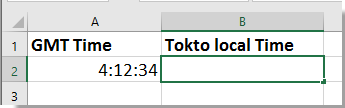
2. Vá para Kutools > Assistente de Fórmulas > Assistente de Fórmulas. Na caixa de diálogo "Assistente de Fórmulas" que aparece, escolha Adicionar horas a uma data da lista. Configure os argumentos:
- Na caixa "Data e Hora", selecione a célula com o horário GMT (por exemplo, A2).
- Na caixa "Número", insira a diferença de horário em horas entre sua localização e o GMT (por exemplo, insira 9 para Tóquio ou -5 para Nova York).
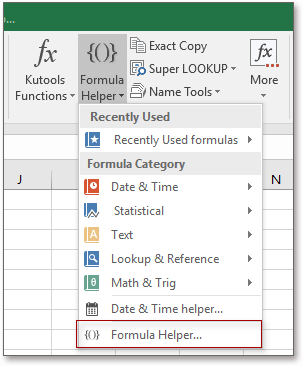
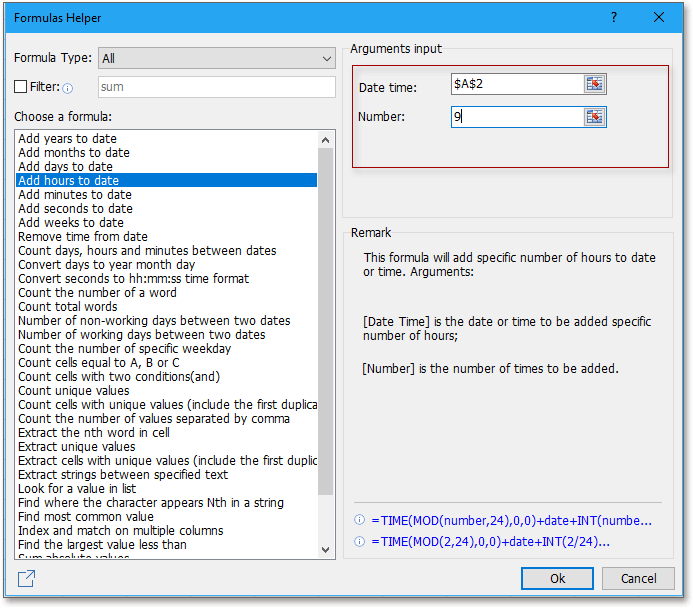
3. Clique OK, e o resultado do horário local será exibido na célula selecionada.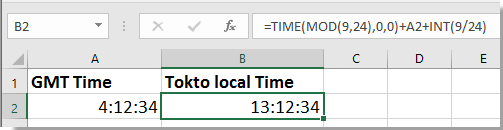
Dicas:
- A função "Adicionar horas a uma data" também pode lidar com números negativos — use-os quando o fuso horário local estiver atrás do GMT.
- Você pode arrastar a alça de preenchimento para aplicar a função a várias linhas para conversão em lote. Certifique-se de que as colunas de origem e destino estejam alinhadas.
- Verifique se seus valores de data e hora estão formatados corretamente no Excel; se ocorrerem erros, verifique o tipo de célula e a formatação.
Cenário aplicável: Essa abordagem é altamente adequada para usuários que não estão confortáveis com a sintaxe de fórmulas ou que desejam padronizar o processo com o mínimo de entrada manual. É particularmente eficaz para conversões recorrentes e para trabalhar com listas de horários, pois os recursos em lote do Kutools facilitam repetir a operação.
Solução de problemas: Se o Assistente de Fórmulas do Kutools não exibir os resultados esperados, verifique se as células selecionadas referenciam valores de horário corretos e válidos. Alguns formatos de data personalizados podem exigir ajuste antes da conversão.
Demonstração: Converter GMT para Horário Local usando Kutools para Excel
Melhores Ferramentas de Produtividade para Office
Impulsione suas habilidades no Excel com Kutools para Excel e experimente uma eficiência incomparável. Kutools para Excel oferece mais de300 recursos avançados para aumentar a produtividade e economizar tempo. Clique aqui para acessar o recurso que você mais precisa...
Office Tab traz interface com abas para o Office e facilita muito seu trabalho
- Habilite edição e leitura por abas no Word, Excel, PowerPoint, Publisher, Access, Visio e Project.
- Abra e crie múltiplos documentos em novas abas de uma mesma janela, em vez de em novas janelas.
- Aumente sua produtividade em50% e economize centenas de cliques todos os dias!
Todos os complementos Kutools. Um instalador
O pacote Kutools for Office reúne complementos para Excel, Word, Outlook & PowerPoint, além do Office Tab Pro, sendo ideal para equipes que trabalham em vários aplicativos do Office.
- Pacote tudo-em-um — complementos para Excel, Word, Outlook & PowerPoint + Office Tab Pro
- Um instalador, uma licença — configuração em minutos (pronto para MSI)
- Trabalhe melhor em conjunto — produtividade otimizada entre os aplicativos do Office
- Avaliação completa por30 dias — sem registro e sem cartão de crédito
- Melhor custo-benefício — economize comparado à compra individual de add-ins